Обновлено 2024 апреля: перестаньте получать сообщения об ошибках и замедлите работу вашей системы с помощью нашего инструмента оптимизации. Получить сейчас в эту ссылку
- Скачайте и установите инструмент для ремонта здесь.
- Пусть он просканирует ваш компьютер.
- Затем инструмент почини свой компьютер.
После недавнего бета-обновления SteamVR многие пользователи сообщали об ошибке «Не удалось завершить vrserver.exe» при попытке запустить SteamVR. Эта ошибка не позволяет вам запустить SteamVR и использовать HTC Vive for VR Experience. Вот почему людей так раздражала эта проблема с vrserver.exe.
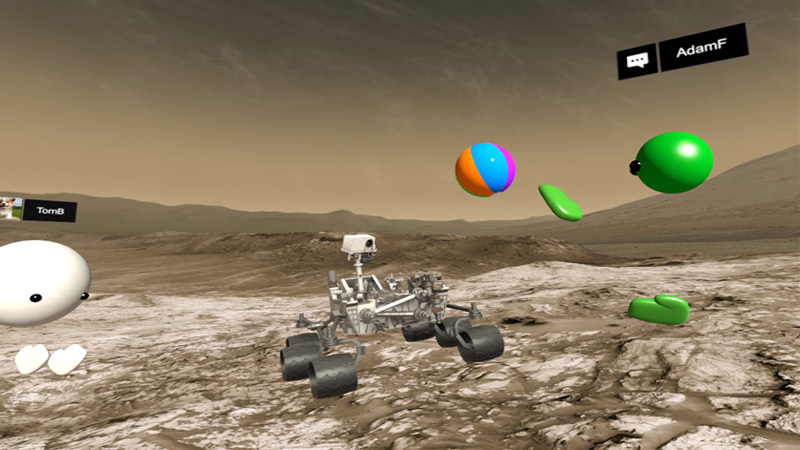
Вы мало что можете попытаться исправить эту ошибку. В этой статье мы обобщили эти исправления.
Обновите SteamVR до последней версии.
Согласно Valve и Steam, они решили эту проблему в последнем бета-обновлении SteamVR (1465949389). Вы можете обновить SteamVR с помощью приложения Steam, установленного в вашей системе.

Перезагрузить гарнитуру
Шаг 1. В SteamVR щелкните правой кнопкой мыши значок гарнитуры и выберите «Перезагрузить гарнитуру Live».
Шаг 2: дождитесь завершения перезапуска.
Выключите и снова включите поле связи
Обновление за апрель 2024 года:
Теперь вы можете предотвратить проблемы с ПК с помощью этого инструмента, например, защитить вас от потери файлов и вредоносных программ. Кроме того, это отличный способ оптимизировать ваш компьютер для достижения максимальной производительности. Программа с легкостью исправляет типичные ошибки, которые могут возникнуть в системах Windows - нет необходимости часами искать и устранять неполадки, если у вас под рукой есть идеальное решение:
- Шаг 1: Скачать PC Repair & Optimizer Tool (Windows 10, 8, 7, XP, Vista - Microsoft Gold Certified).
- Шаг 2: Нажмите «Начать сканирование”, Чтобы найти проблемы реестра Windows, которые могут вызывать проблемы с ПК.
- Шаг 3: Нажмите «Починить все», Чтобы исправить все проблемы.
Шаг 1. Деактивируйте SteamVR.
Шаг 2: Отсоедините шнур питания и USB-кабель от ПК со стороны Link Box (т. Е. НЕ с оранжевой стороны Link Box).
Шаг 3. Через несколько минут снова подключите кабель питания и кабель USB к Link Box. Если на панели задач появляется сообщение об установке драйвера, дождитесь завершения установки.
Шаг 4. Перезагрузите SteamVR. Помните, что вам, возможно, придется повторить этот процесс несколько раз, чтобы избежать ошибки.
Используйте диспетчер задач, чтобы завершить процесс VRServer.

В идеале VRServer должен завершить Приложение Steam, но это не так, потому что процесс дает сбой и может возникнуть указанная выше ошибка. В этом случае использование VRServer для завершения процесса VRServer и последующей перезагрузки Steam VR может решить проблему. Однако вам может потребоваться выполнять это действие каждый раз при перезагрузке системы.
- Щелкните правой кнопкой мыши кнопку Windows и выберите в появившемся меню Диспетчер задач.
- На вкладке «Процесс» выберите файл VRServer.exe и нажмите кнопку «Остановить задачу».
- Теперь перезапустите SteamVR и посмотрите, решена ли проблема.
Запустите клиент Steam от имени администратора

В последних версиях Windows Microsoft ограничила доступ к важным системным файлам и ресурсам через UAC. Обсуждаемая ошибка может возникнуть, если в критическом системном ресурсе Steam / Steam VR из-за прав администратора не удалось получить к нему доступ. В этом сценарии запуск клиента Steam с правами администратора (который также открывает Steam VR с журналом администратора) может решить проблему.
Все еще есть проблемы?
Если одно из наших решений не решать свои проблемы, Valve рекомендует отправить системный отчет в список рассылки SteamVR. Чтобы создать системный отчет, выполните следующие действия.
- Открытый вернонитор.
- Перейдите в панель «Дополнительно» и выберите «Обзор».
- Нажмите кнопку «Создать системный отчет», чтобы создать отчет.
- Выберите Сохранить в файл, чтобы сохранить отчет в выбранном месте.
Помогли ли вам наши усилия по устранению неполадок? Или у вас все еще есть проблемы? Напишите нам в комментариях!
Совет эксперта: Этот инструмент восстановления сканирует репозитории и заменяет поврежденные или отсутствующие файлы, если ни один из этих методов не сработал. Это хорошо работает в большинстве случаев, когда проблема связана с повреждением системы. Этот инструмент также оптимизирует вашу систему, чтобы максимизировать производительность. Его можно скачать по Щелчок Здесь

CCNA, веб-разработчик, ПК для устранения неполадок
Я компьютерный энтузиаст и практикующий ИТ-специалист. У меня за плечами многолетний опыт работы в области компьютерного программирования, устранения неисправностей и ремонта оборудования. Я специализируюсь на веб-разработке и дизайне баз данных. У меня также есть сертификат CCNA для проектирования сетей и устранения неполадок.

